Faça uma verificação gratuita e verifique se o seu computador está infectado.
REMOVER AGORAPara usar a versão completa do produto, precisa de comprar uma licença para Combo Cleaner. 7 dias limitados para teste grátis disponível. O Combo Cleaner pertence e é operado por RCS LT, a empresa-mãe de PCRisk.
O que é o secoh-qad.exe?
O secoh-qad.exe é um ficheiro associado ao KMSPico, uma ferramenta que ativa os sistemas operativos Windows e os pacotes do Microsoft Office, contornando assim ilegalmente a ativação do software gratuitamente. Se esta ferramenta for usada quando o software anti-vírus instalado estiver ativado, o software de segurança detectará o ficheiro secoh-qad.exe como ameaça.
Este não é o único ficheiro que pode ser detectado como uma ameaça quando a ferramenta KMSPico é lançada. Uma vez que esta ferramenta é ilegal, desaconselhamos a sua utilização.
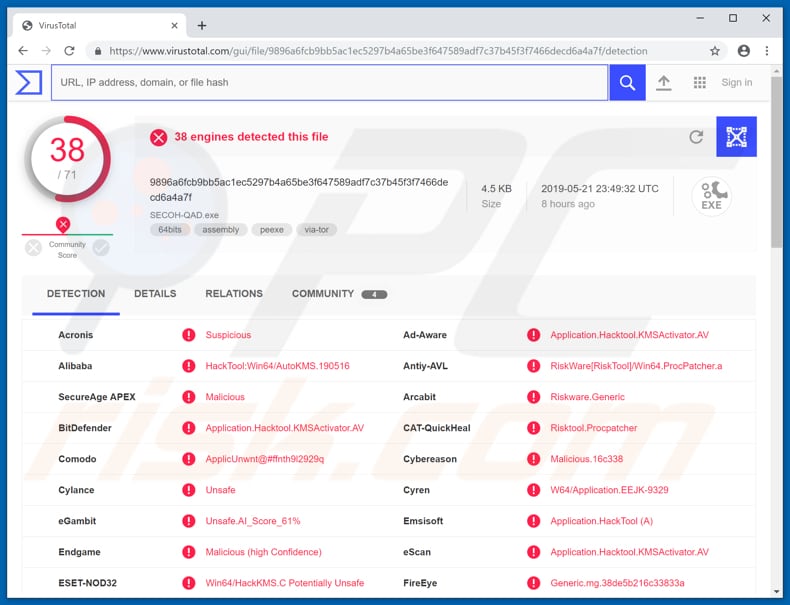
Mais sobre KMSPico
A ferramenta KMSPico pode ser descarregue de vários sites, o mais popular é mesmo apresentado como 'oficial'. De facto, esta não é uma ferramenta legítima e é criada por criminosos cibernéticos - não tem nada a ver com a Microsoft. Em alguns casos, os programas anti-vírus nem sequer permitem guardar o ficheiro de instalação descarregado KMSPico (instalador) nos computadores e bloqueia os utilizadores de o abrirem.
Noutros casos, os pacotes de segurança detectam ameaças quando esta ferramenta é lançada. Neste caso em particular, detectam o ficheiro secoh-qad.exe. O mesmo aplica-se aos sistemas operativos Windows activados (que incluem uma ferramenta de ativação ilegal) - os programas anti-vírus começam a detetar secoh-qad.exe ou outros ficheiros como ameaças relacionadas com KMSPico.
Há muitos casos em que vários ficheiros maliciosos são disfarçados de ferramentas de ativação KMSPico e, se abertos, infectam os computadores com malware de alto risco. Normalmente, os utilizadores não podem lançar ferramentas de ativação de software ('cracks') quando os seus programas anti-vírus estão activados.
Ao desactivá-las, muitas vezes permitem que várias ameaças contornem a deteção e causem infecções no computador. Quer a ferramenta de ativação de terceiros (ilegal) seja concebida para ativar programas ou sistemas operativos, as ferramentas deste tipo não devem ser fidedignas ou utilizadas.
| Nome | vírus KMSPico |
| Tipo de ameaça | Trojan, vírus que rouba palavras-passe, malware bancário, spyware |
| Nomes de deteção (SECOH-QAD.exe) | BitDefender (Application.Hacktool.KMSActivator.AV), ESET-NOD32 (Win64/HackKMS.C potencialmente inseguro), Kaspersky (not-a-virus:RiskTool.Win64.ProcPatcher.a), McAfee (RDN/Hacktool KMS), Lista Completa (VirusTotal) |
| Sintomas | Os trojans são projetados para infiltrar-se furtivamente no computador da vítima e permanecer silenciosos, e, portanto, nenhum sintoma específico é claramente visível na máquina infectada. |
| Métodos de distribuição | Anexos de email infectados, anúncios online maliciosos, engenharia social, cracks de software. |
| Danos | Informações bancárias roubadas, palavras-passe, roubo de identidade, computador da vítima adicionado a um botnet. |
| Remoção do Malware (Windows) |
Para eliminar possíveis infecções por malware, verifique o seu computador com software antivírus legítimo. Os nossos investigadores de segurança recomendam a utilização do Combo Cleaner. Descarregar Combo CleanerO verificador gratuito verifica se o seu computador está infectado. Para usar a versão completa do produto, precisa de comprar uma licença para Combo Cleaner. 7 dias limitados para teste grátis disponível. O Combo Cleaner pertence e é operado por RCS LT, a empresa-mãe de PCRisk. |
Conclusão
O KMSPico é provavelmente a ferramenta de ativação do Windows/MS Office mais popular, no entanto, existem outras ferramentas. Além disso, existem várias versões KMSPico distribuídas por diferentes criminosos virtuais. Algumas dessas versões podem ser promovidas com intenções maliciosas.
Descarregam e instalam programas maliciosos de alto risco que podem levar a problemas graves. Em muitos casos, estas ferramentas de ativação são utilizadas para instalar programas de extração de moeda cripto, que utilizam os recursos do computador para gerar rendimentos para os criminosos cibernéticos - reduzem o desempenho do computador e aumentam o consumo de eletricidade.
Como é que o secoh-qad.exe se infiltrou no meu computador?
O ficheiro secoh-qad.exe infiltra-se no sistema através do instalador KMSPico ou das configurações de instalação dos Sistemas Operativos Windows já activados que incluem KMSPico. As ferramentas de 'cracking' (ativação) de software não são a única forma de proliferar o malware.
Os criminosos cibernéticos também utilizam trojans, campanhas de spam, ferramentas de atualização de software falsas/não oficiais e várias fontes/ferramentas de descarregamento de software não fidedignas. Os trojans são programas maliciosos que causam infecções em cadeia. Se um trojan é instalado, normalmente começa a proliferar outro software malicioso. As campanhas de spam são utilizadas para proliferar vírus através de ficheiros anexados a emails.
O principal objetivo destas campanhas é enganar os destinatários para que abram o ficheiro apresentado (anexo). Se for aberto, o ficheiro descarrega e instala malware. Estes anexos podem ser ficheiros JavaScript, documentos do MS Office ou PDF, executáveis (.exe), ficheiros de arquivo como ZIP, RAR, etc.
As falsas ferramentas de atualização de software infectam os computadores descarregando e instalando programas maliciosos em vez de actualizações ou correcções. Noutros casos, causam infecções através da exploração de erros e falhas de software desatualizado.
O malware também se propaga através de fontes questionáveis de descarregamento de software, tais como redes peer-to-peer (eMule, clientes de torrent, etc.), sites não oficiais, páginas de alojamento de ficheiros gratuitos ou freeware, etc. Estas fontes podem ser utilizadas para apresentar executáveis maliciosos como ficheiros legítimos.
Em suma, os criminosos cibernéticos utilizam estas fontes de software para enganar as pessoas para que descarreguem involuntariamente malware em vez do software/ficheiros escolhidos.
Como evitar a instalação de malware?
Tenha cuidado com as mensagens de email recebidas, especialmente se contiverem anexos ou hiperligações web. Se uma mensagem de email for enviada de um endereço desconhecido e suspeito e for irrelevante, não abra nada. A forma mais segura de descarregar software é através de sites oficiais e de confiança.
Evite as fontes mencionadas acima. Aconselhamos a atualização do software instalado utilizando apenas as funções implementadas ou as ferramentas fornecidas pelos criadores oficiais do software e não as ferramentas de atualização de terceiros. Nenhum software/sistema operativo deve ser ativado com ferramentas que supostamente o fazem gratuitamente - é ilegal e conduz frequentemente a infecções informáticas com vírus.
Tenha um software anti-spyware ou anti-vírus de boa reputação instalado e mantenha-o sempre ativado. Se acredita que o seu computador já está infetado, recomendamos a execução de uma verificação com Combo Cleaner Antivirus para Windows para eliminar automaticamente o malware infiltrado.
Site que promove a ferramenta KMSPico:
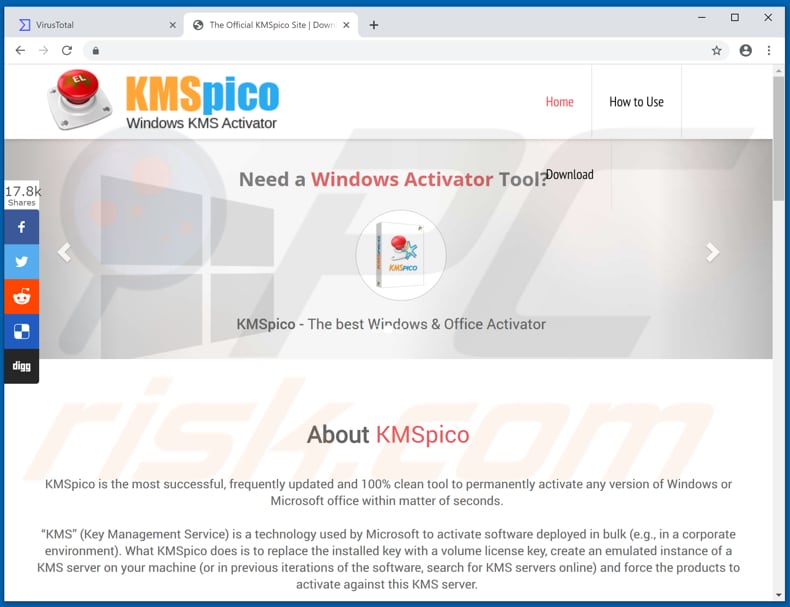
Screenshot do KMSPico instalado num computador:
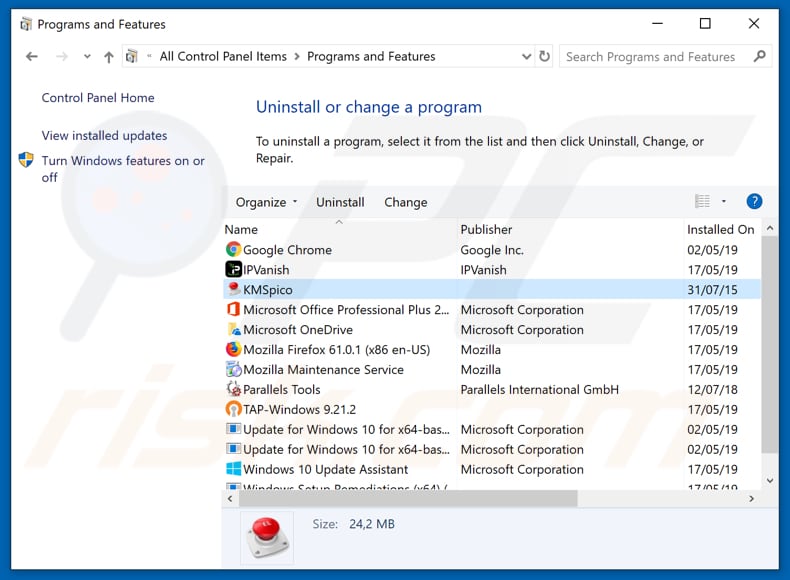
Remoção automática instantânea do malware:
A remoção manual de ameaças pode ser um processo moroso e complicado que requer conhecimentos informáticos avançados. O Combo Cleaner é uma ferramenta profissional de remoção automática do malware que é recomendada para se livrar do malware. Descarregue-a clicando no botão abaixo:
DESCARREGAR Combo CleanerAo descarregar qualquer software listado no nosso website, concorda com a nossa Política de Privacidade e Termos de Uso. Para usar a versão completa do produto, precisa de comprar uma licença para Combo Cleaner. 7 dias limitados para teste grátis disponível. O Combo Cleaner pertence e é operado por RCS LT, a empresa-mãe de PCRisk.
Menu rápido:
- O que é o secoh-qad.exe?
- PASSO 1. Remoção manual do malware secoh-qad.exe.
- PASSO 2. Verifique se o seu computador está limpo.
Como remover malware manualmente?
A remoção manual de malware é uma tarefa complicada - geralmente é melhor permitir que programas antivírus ou anti-malware façam isso automaticamente. Para remover este malware, recomendamos o uso de Combo Cleaner Antivirus para Windows.
Se deseja remover malware manualmente, o primeiro passo é identificar o nome do malware que está a tentar remover. Aqui está um exemplo de um programa suspeito em execução no computador de um utilizador:

Se verificou a lista de programas em execução no seu computador, por exemplo, a usar o gestor de tarefas e identificou um programa que parece suspeito, deve continuar com estes passos:
 Descarregue um programa denominado Autoruns. Este programa mostra as aplicações de inicialização automática, o Registo e os locais do sistema de ficheiros:
Descarregue um programa denominado Autoruns. Este programa mostra as aplicações de inicialização automática, o Registo e os locais do sistema de ficheiros:

 Reinicie o computador no Modo de Segurança:
Reinicie o computador no Modo de Segurança:
Utilizadores Windows XP e Windows 7: Inicie o seu computador no Modo de Segurança. Clique em Iniciar, Clique em Encerrar, clique em Reiniciar, clique em OK. Durante o processo de início do seu computador, prima a tecla F8 no seu teclado várias vezes até ver o menu Opções Avançadas do Windows e, em seguida, seleccione Modo de Segurança com Rede da lista.

O vídeo demonstra como iniciar o Windows 7 "Modo de Segurança com Rede":
Utilizadores Windows 8: Inicie o Windows 8 com Modo Segurança com Rede - Vá para o ecrã de início Windows 8, escreva Avançadas, nos resultados da pesquisa, selecione Configurações. Clique em opções de inicialização avançadas, na janela aberta "Definições Gerais de PC", seleccione inicialização Avançada.
Clique no botão "Reiniciar agora". O seu computador será reiniciado no "Menu de opções de inicialização avançadas". Clique no botão "Solucionar Problemas" e, em seguida, clique no botão "Opções avançadas". No ecrã de opções avançadas, clique em "Definições de inicialização".
Clique no botão "Reiniciar". O seu PC será reiniciado no ecrã de Definições de Inicialização. Prima F5 para iniciar no Modo de Segurança com Rede.

O vídeo demonstra como iniciar Windows 8 "Modo de Segurança com Rede"::
Utilizadores Windows 10: Clique no logótipo do Windows e seleccione o ícone Energia. No menu aberto, clique em "Reiniciar", mantendo o botão "Shift" premido no seu teclado. Na janela "escolher uma opção", clique em "Solucionar Problemas" e selecione "Opções avançadas".
No menu de opções avançadas, selecione "Configurações de Início" e clique no botão "Reiniciar". Na janela seguinte deve clicar no botão "F5" do seu teclado. Isso irá reiniciar o sistema operativo no Modo de Segurança com Rede.

O vídeo demonstra como iniciar o Windows 10 "Modo de Segurança com Rede":
 Extraia o ficheiro descarregue e execute o ficheiro Autoruns.exe.
Extraia o ficheiro descarregue e execute o ficheiro Autoruns.exe.

 Na aplicação Autoruns, clique em "Opções" na parte superior e desmarque as opções "Ocultar locais vazios" e "Ocultar entradas do Windows". Após este procedimento, clique no ícone "Atualizar"..
Na aplicação Autoruns, clique em "Opções" na parte superior e desmarque as opções "Ocultar locais vazios" e "Ocultar entradas do Windows". Após este procedimento, clique no ícone "Atualizar"..

 Verifique a lista fornecida pela aplicação Autoruns e localize o ficheiro de malware que deseja eliminar.
Verifique a lista fornecida pela aplicação Autoruns e localize o ficheiro de malware que deseja eliminar.
Deve anotar o caminho completo e o nome. Note que alguns malwares ocultam os seus nomes de processos com nomes de processos legítimos do Windows. Nesta fase, é muito importante evitar a remoção de ficheiros do sistema. Depois de localizar o programa suspeito que deseja remover clique com o rato sobre o nome e escolha "Excluir".

Depois de remover o malware através da aplicação Autoruns (isso garante que o malware não seja executado automaticamente na próxima inicialização do sistema), deve procurar o nome malware no seu computador. Certifique-se de ativar ficheiros e pastas ocultos antes de continuar. Se encontrar o nome do ficheiro do malware, certifique-se de o eliminar.

Inicie o seu computador no Modo de Segurança. Seguir estes passos deve ajudar a remover qualquer malware do seu computador. Note que a remoção manual de ameaças requer capacidades avançadas de computação. Se não tiver essas capacidades, deixe a remoção de malware para programas antivírus e anti-malware.
Estes passos podem não funcionar com infecções avançadas por malware. Como sempre, é melhor prevenir a infecção do que tentar remover o malware posteriormente. Para manter o seu computador seguro, certifique-se de instalar as atualizações mais recentes do sistema operativo e de usar o software antivírus.
Para garantir que o seu computador está livre de infecções por malware, recomendamos analisá-lo com Combo Cleaner Antivirus para Windows.
Perguntas Frequentes (FAQ)
O meu computador está infetado com malware associado ao secoh-qad.exe, devo formatar o meu dispositivo de armazenamento para me livrar dele?
Executar uma verificação abrangente do sistema com um software antivírus respeitável, como o Combo Cleaner, deve ser suficiente para identificar e eliminar o malware.
Quais são os maiores problemas que o malware pode causar?
O malware pode ter várias consequências, incluindo roubo de identidade, encriptação de dados ou perda total, perdas financeiras, diminuição do desempenho do computador e novas infecções.
Qual é o objetivo de um malware?
O objetivo do malware é obter acesso não autorizado a sistemas informáticos, redes ou dispositivos com intenções maliciosas. Pode ser concebido para roubar informações sensíveis, como dados pessoais ou financeiros, perturbar as operações informáticas, extorquir dinheiro através de ransomware ou servir de plataforma para outros ataques.
Como é que o malware se infiltrou no meu computador?
O malware pode infiltrar-se no seu computador de várias formas, incluindo anexos de email maliciosos, sites infectados, vulnerabilidades de software, actualizações de software falsas, descarregamentos automáticos ou técnicas de engenharia social. Além disso, o descarregamento de ficheiros de fontes não fidedignas ou a participação em práticas online pouco seguras podem aumentar o risco de infiltração de malware.
O Combo Cleaner vai proteger-me contra o malware?
De facto, o Combo Cleaner pode identificar e remover quase todas as infecções de malware conhecidas. No entanto, é importante notar que o malware sofisticado muitas vezes oculta-se profundamente no sistema. Consequentemente, a realização de uma verificação abrangente do sistema é imperativa para garantir a deteção e remoção completa.
Partilhar:

Tomas Meskauskas
Pesquisador especialista em segurança, analista profissional de malware
Sou um apaixonado por segurança e tecnologia de computadores. Tenho experiência de mais de 10 anos a trabalhar em diversas empresas relacionadas à resolução de problemas técnicas e segurança na Internet. Tenho trabalhado como autor e editor para PCrisk desde 2010. Siga-me no Twitter e no LinkedIn para manter-se informado sobre as mais recentes ameaças à segurança on-line.
O portal de segurança PCrisk é fornecido pela empresa RCS LT.
Pesquisadores de segurança uniram forças para ajudar a educar os utilizadores de computadores sobre as mais recentes ameaças à segurança online. Mais informações sobre a empresa RCS LT.
Os nossos guias de remoção de malware são gratuitos. Contudo, se quiser continuar a ajudar-nos, pode-nos enviar uma ajuda, sob a forma de doação.
DoarO portal de segurança PCrisk é fornecido pela empresa RCS LT.
Pesquisadores de segurança uniram forças para ajudar a educar os utilizadores de computadores sobre as mais recentes ameaças à segurança online. Mais informações sobre a empresa RCS LT.
Os nossos guias de remoção de malware são gratuitos. Contudo, se quiser continuar a ajudar-nos, pode-nos enviar uma ajuda, sob a forma de doação.
Doar
▼ Mostrar comentários